
Kadang-kadang di Ubuntu kita perlu merakam video desktop kita sendiri dan berkongsi keputusan kita dengan semua orang Butirannya adalah seperti yang ditunjukkan di bawah p>
1. Klik kanan pada desktop dan "Buka Terminal".
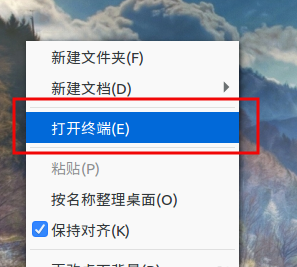
2. Pasang perisian kazam.
$sudo apt-get install kazam
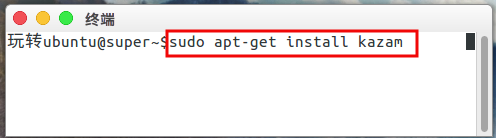
3. Buka selepas pemasangan Mari lihat bahawa antara muka perisian ini sangat mesra dan mudah.
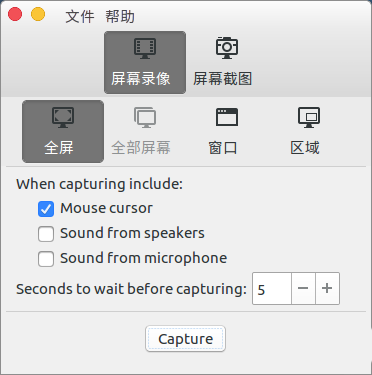
4. Selain merakam, kami juga boleh mengambil tangkapan skrin, dan anda juga boleh memilih skrin penuh, tetingkap atau kawasan untuk merakam.
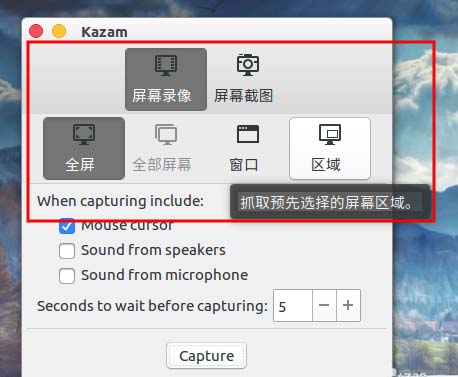
5. Jika anda ingin merakam bunyi dari komputer, anda boleh menyemak "Bunyi dari pembesar suara" di bahagian bawah dan pilih "capture" untuk mula merakam.
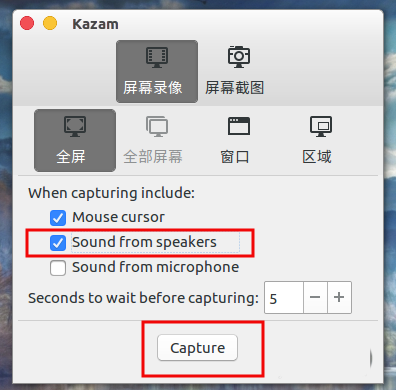
6. Selepas merakam, anda boleh memilih "Selesai rakaman" pada panel atas.
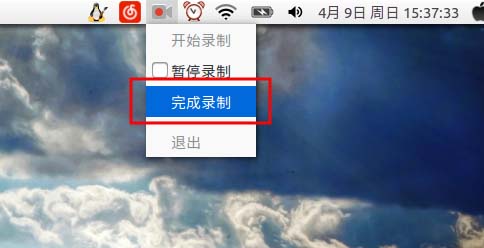
7 Kemudian pilih Simpan secara lalai dalam tetingkap timbul dan klik "Teruskan".
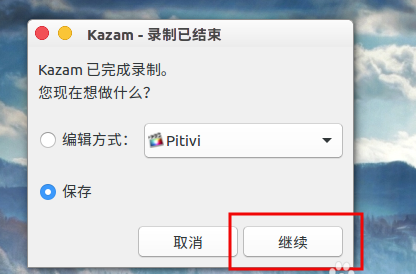
8 Pilih lokasi, isikan nama dan klik "Simpan".
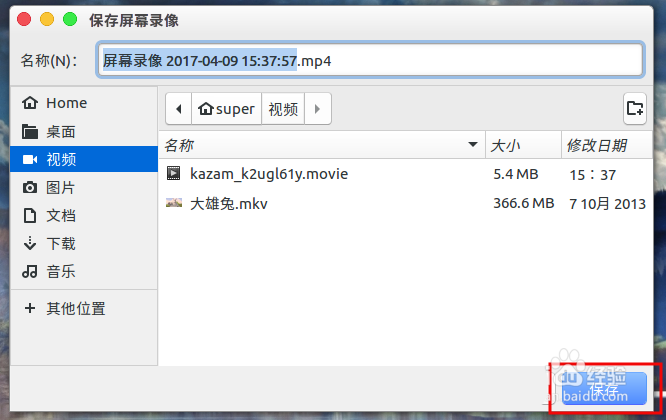
Cadangan berkaitan:
Bagaimana untuk mengambil tangkapan skrin antara muka log masuk Ubuntu?
Bagaimana untuk log masuk ke sistem Linux dari jauh pada ubuntu16.04?
Apakah yang perlu saya lakukan jika pengguna baharu tidak boleh log masuk dalam sistem Ubuntu 15.04?
Atas ialah kandungan terperinci Bagaimana untuk merakam skrin dalam ubuntu16.04 Tutorial merakam video desktop di ubuntu. Untuk maklumat lanjut, sila ikut artikel berkaitan lain di laman web China PHP!
 Pengesyoran perisian desktop Android
Pengesyoran perisian desktop Android
 Apakah sistem linux biasa?
Apakah sistem linux biasa?
 Pasang dan konfigurasikan vnc pada ubunt
Pasang dan konfigurasikan vnc pada ubunt
 Penyelesaian skrin hitam permulaan Ubuntu
Penyelesaian skrin hitam permulaan Ubuntu
 Bagaimana untuk menyelesaikan masalah skrin hitam selepas menghidupkan komputer dan tidak dapat memasuki desktop
Bagaimana untuk menyelesaikan masalah skrin hitam selepas menghidupkan komputer dan tidak dapat memasuki desktop
 Bagaimana untuk membuka fail gff
Bagaimana untuk membuka fail gff
 Bagaimana untuk membeli dan menjual Bitcoin di Binance
Bagaimana untuk membeli dan menjual Bitcoin di Binance
 perisian komputer
perisian komputer




